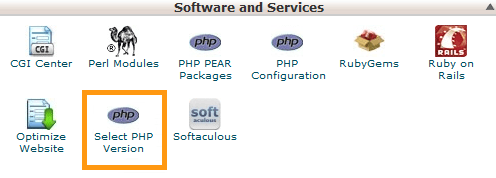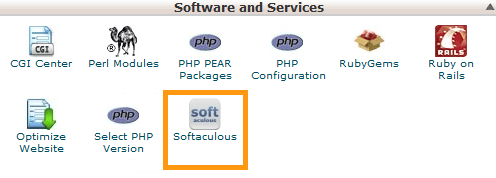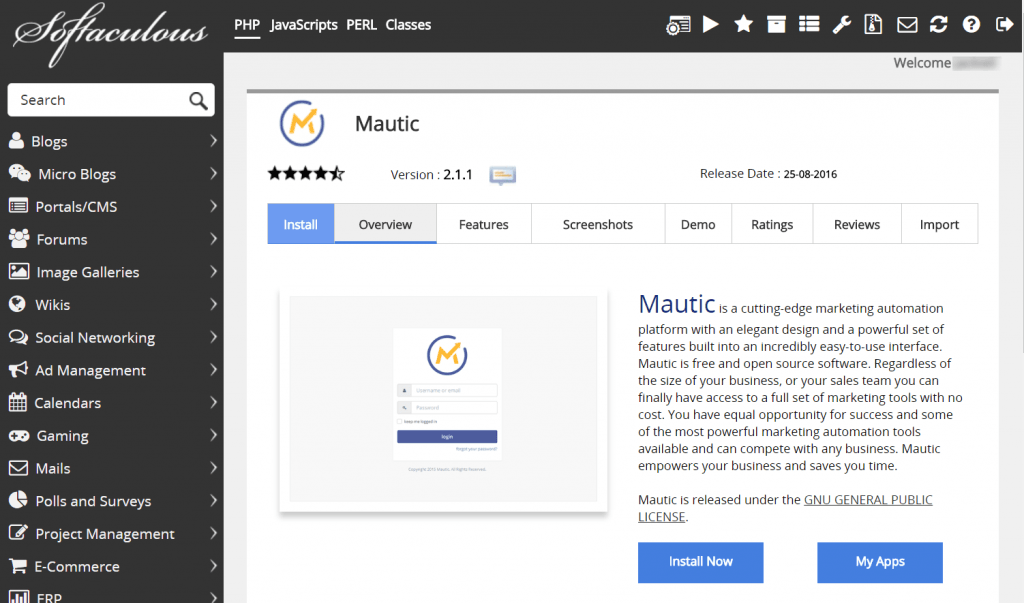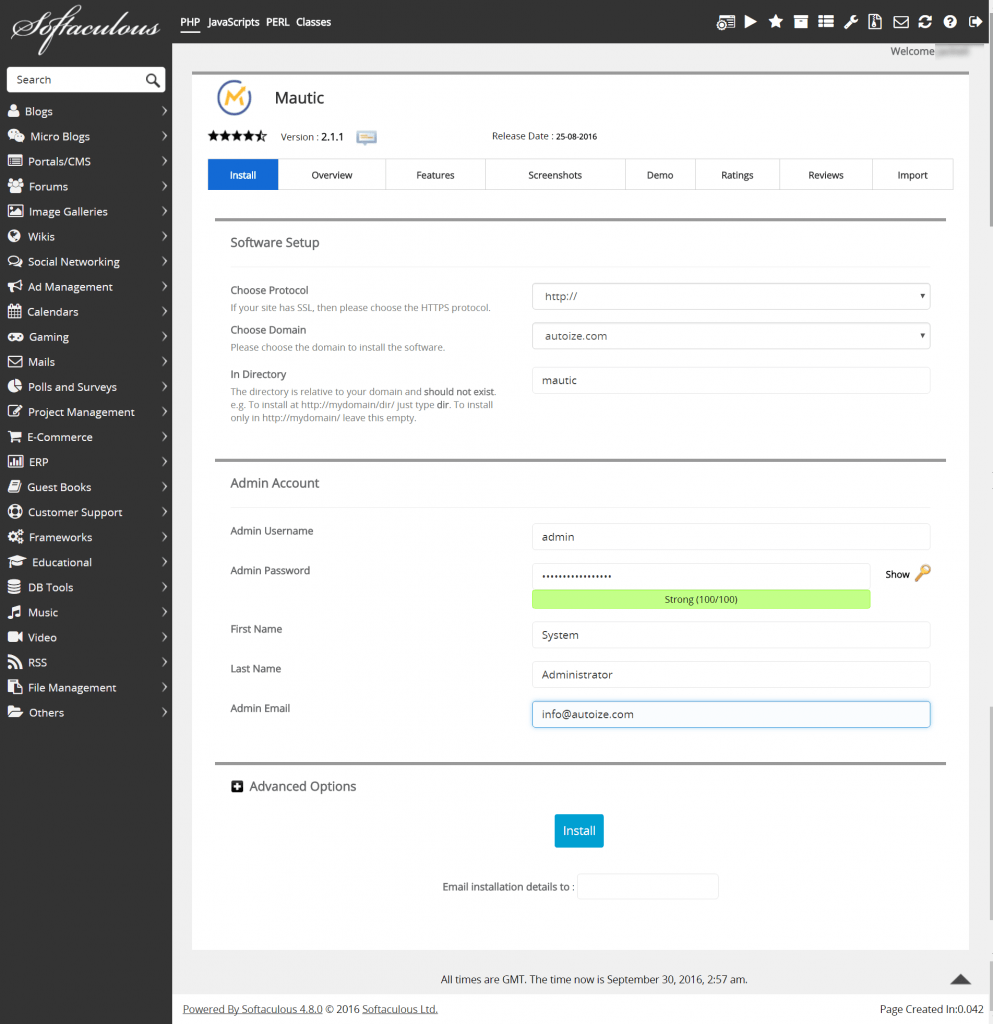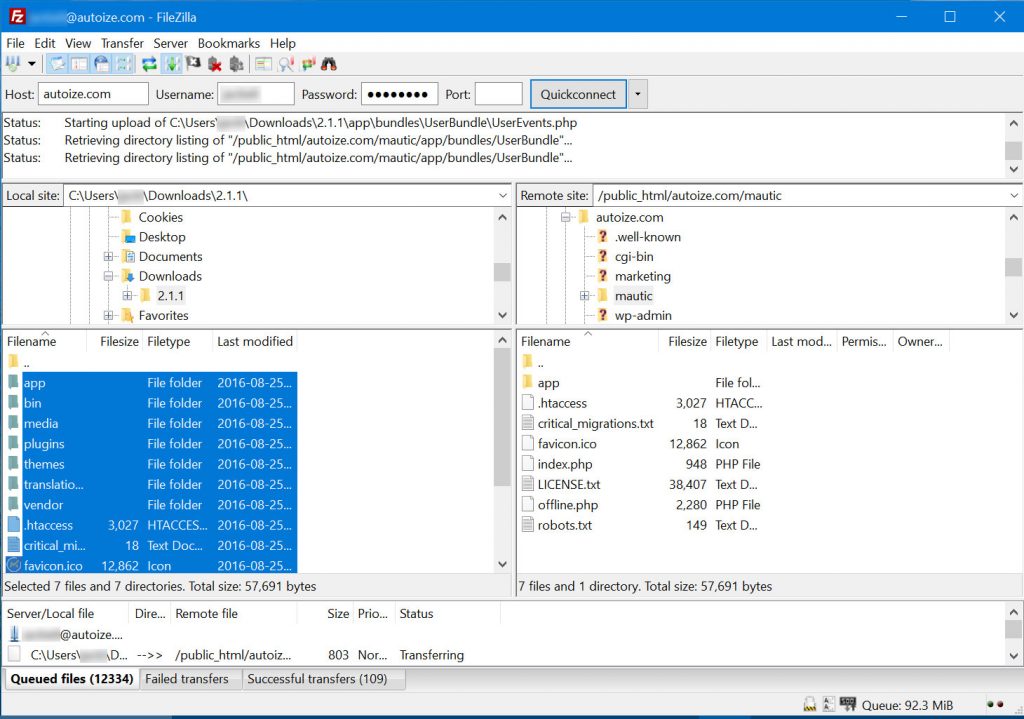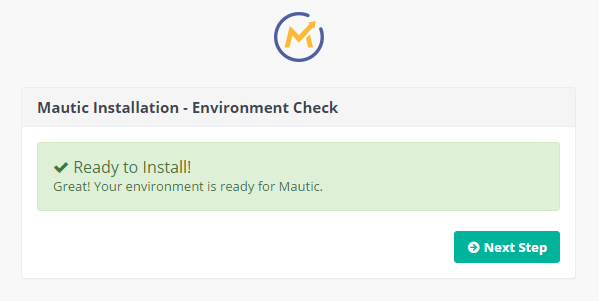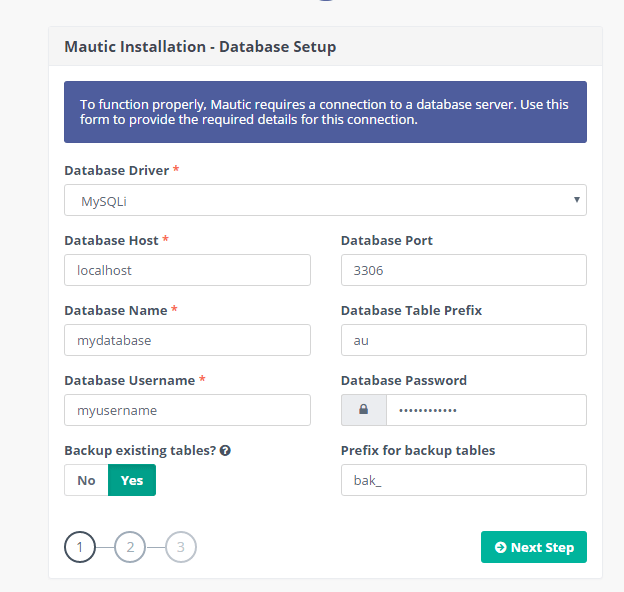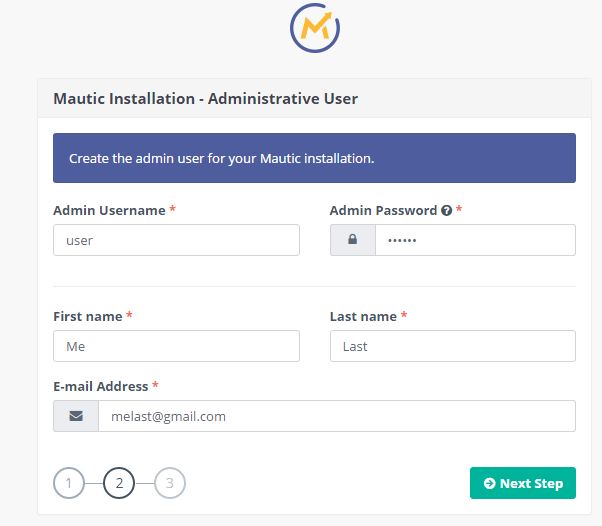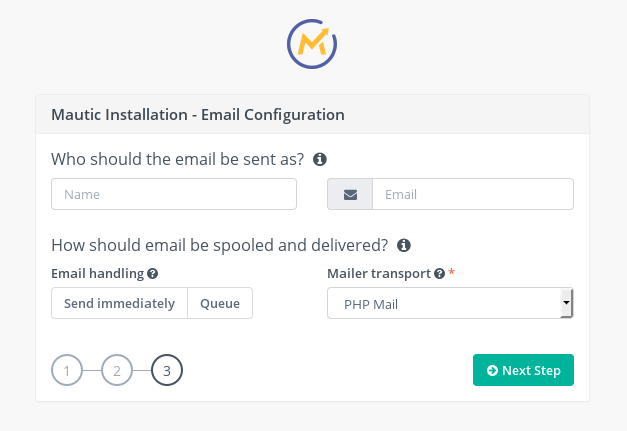Table of Contents
ToggleO que é Mautic?
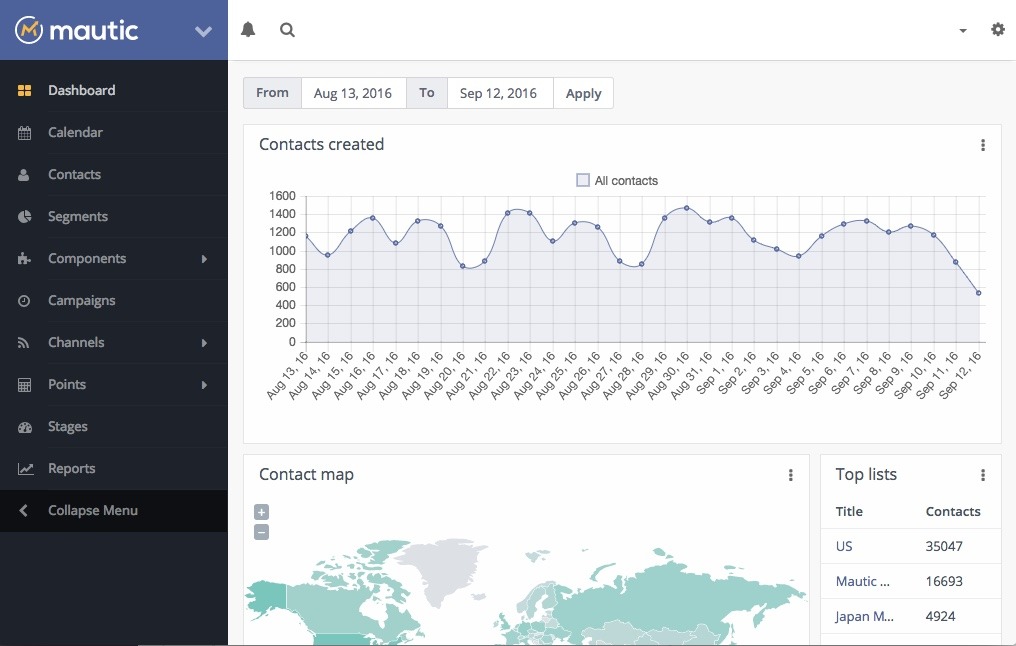
Requisitos de sistema para Mautic
- PHP (Magic Quotes GPC off) 5.6.19 + (incluindo 7.0x)
- MySQL (suporte InnoDB necessário) 5.5.3 +
- Apache 2.x +, Nginx 1.0 + (1.8 recomendado) ou Microsoft IIS 7
Início rápido – Instalando Mautic com um instalador de um clique
No painel de controle do seu host, você pode ter um instalador de um clique que o ajude a instalar facilmente aplicativos em sua conta de hospedagem. Com um instalador de aplicativo de um clique, você não precisa baixar o software que deseja instalar no site do mantenedor, enviá-lo via FTP e configurar suas próprias credenciais de banco de dados. Tudo o que você precisa fazer é escolher o software de um catálogo semelhante a uma loja de aplicativos e completar o assistente para obter a configuração. Se você fez uma instalação de um clique para o WordPress antes, provavelmente você usou uma dessas ferramentas.
As versões mais recentes do Softaculous e Fantastico suportam a instalação do Mautic, então, se você tiver acesso ao seu cPanel, você tem sorte. No nosso exemplo, mostraremos como instalar o Mautic usando Softaculous. Apenas esteja ciente de que Mautic tem um requisito personalizado que geralmente precisa de alguma configuração antes de prosseguir com a instalação.

Curso de Mautic – expertdigital.net/curso-de-mautic/
A maioria dos scripts não é exigente sobre a versão do PHP, mas Mautic requer PHP 5.6 ou superior. Esta é a mensagem de erro # 1 mais comum que os usuários encontram ao instalar o Mautic, mas há uma solução fácil. A grande maioria dos hospedeiros web mantém várias versões do PHP em seus servidores, mas padrão para uma versão antiga, como o PHP 5.3 ou 5.4.
Atualize sua versão PHP para 5.6 ou superior
Para alterar sua versão do PHP, você deve navegar para Software / Serviços e selecionar “Configuração PHP” dentro do cPanel.
No menu suspenso, selecione PHP 5.6 . Alguns hosts aplicam isso como uma alteração de nível de conta, que afeta todos os sites hospedados dentro da conta, incluindo domínios de complemento. Outros hosts permitem que você defina a versão do PHP em cada domínio. Especialmente se for uma mudança no nível da conta, você provavelmente irá manter o PHP 5.6, e não o PHP 7. Nem todos os scripts são compatíveis com o PHP 7 ainda.
Instale Mautic Using Softaculous
Em seguida, dirija-se a Softaculous e selecione Mautic da lista.
Preencha alguns campos do formulário, clique em “Instalar” e você está fora das corridas. De notar, a configuração do Diretórioé especialmente importante. Se você quiser acessar o painel de Mautic do yourdomain.com/mautic, você deve inserir “mautic” na caixa de texto.
Dica útil: na verdade, não recomendamos nomear o diretório como “mautic” porque mostrará aos seus visitantes como parte do URL das páginas de destino. Nesse caso, a estrutura de URL para uma página de pouso Mautic seria yourdomain.com/mautic/pagename. Em vez disso, considere um nome de pasta mais neutro como “go”, “info” ou “marketing”.
Instalando Mautic manualmente
Se o seu host não possui um instalador de um clique, ou prefere configurar seu próprio banco de dados MySQL e credenciais do usuário, você deseja instalar o Mautic manualmente. Além disso, se você quiser configurar um manipulador de e-mail personalizado durante a instalação, você deve usar a instalação do assistente de instalação da Mautic, Softaculous ou Fantastico.
Antes de começar, você ainda precisa seguir as etapas descritas na seção anterior para garantir que você esteja executando o PHP 5.6 ou superior.
Obter Mautic e carregar os arquivos via FTP
Baixe a última versão de Mautic de Mautic.org. Eles encerraram o download atrás de um formulário, mas vá em frente e digite seu nome e endereço de e-mail. Não se preocupe, eles não o enviarão spam – você receberá um e-mail de boas-vindas amigáveis para a comunidade. Com seu cliente de FTP favorito , transfira os conteúdos descompactados do arquivo .zip para o diretório remoto onde você deseja instalar o Mautic.
Você tem a opção de instalar Mautic em um subdomínio (mautic.yordomain.com) ou subdiretório (yourdomain.com/mautic). A maioria dos usuários deve escolher o subdiretório porque o Google trata um subdiretório como parte do mesmo site para fins de SEO. Por outro lado, os subdomínios são tratados como um site totalmente diferente.
Se você planeja usar o Mautic para páginas de destino, é melhor ir com o subdiretório para que o valor de SEO dessas páginas seja acumulado em seu site geral. Você vai querer usar um nome de pasta que faça sentido dentro dos URLs das suas páginas de destino, como “ir”, “info” ou “marketing”. Seu nome.com.br / go / peneame parece mais profissional para seus clientes do que o seudomain.com / mautic / pagename.
Agora, uma vez que todos os arquivos foram carregados, crie uma subpasta chamada “logs” no diretório “app” e certifique-se de que o / app / logs pode ser gravado ao verificar que as permissões estão definidas em 755 (clique direito, Permissões de arquivo … no FileZilla). Não tenho certeza por que a equipe Mautic não incluiu essa pasta com o arquivo .zip, mas pode causar um erro ao iniciar o instalador mais tarde.
Crie um banco de dados MySQL e um usuário
No cPanel, crie um usuário MySQL, banco de dados e conceda todos os privilégios para esse usuário MySQL. Navegue até a seção Bases de dados e escolha o Assistente de banco de dados MySQL . Mantenha o nome de usuário, senha e nome do banco de dados à mão, porque você precisará dele na próxima etapa.
Nós assumimos que você sabe como fazer isso, mas no caso de você não, aqui é um tutorial fácil .
Complete o Mautic Installation Wizard
Tudo bem até agora? Usando seu navegador, navegue até o URL público da pasta onde você carregou os arquivos Mautic. Se a configuração do seu servidor estiver correta, você verá uma mensagem verde amigável com uma marca de seleção na tela dizendo que Mautic está pronto para instalar. Clique em “Próximo passo” para continuar.
Passo 1: Configuração do banco de dados
Agora, entre as informações para o banco de dados MySQL que você criou na etapa anterior nos campos Nome do banco de dados, Nome de usuário do banco de dados e Senha da base de dados . Normalmente, você pode deixar o outro campo como padrão; Para a maioria das contas de hospedagem, o host do banco de dados deve ser o localhost. Clique em “Próximo passo” para continuar.
Passo 2: Usuário Administrativo
Em seguida, você será solicitado a criar o login do administrador que você usará para entrar no painel do Mautic. Você sempre pode mudar isso mais tarde, mas sugerimos que você escolha uma senha forte contendo caracteres alfanuméricos de maiúsculas e minúsculas e caracteres especiais.
Passo 3: Configuração de e-mail
Finalmente, você alcançou a última etapa da instalação de 3 etapas. Aqui, você é convidado a configurar as configurações de e-mail de saída para Mautic, que serão usadas tanto para enviar notificações de sistema quanto para email de marketing.
A menos que você tenha um motivo específico (como minimizar a carga do servidor) por que você precisa configurar o Gerenciamento de E-mail para “Fila”, recomendamos “Enviar Imediatamente”. Para o transporte do Mailer , você pode deixá-lo como padrão, “PHP Mail”, para testes ou baixos volumes de e-mail. Com esta opção, os e-mails de Mautic serão enviados diretamente usando a função phpmail () do seu servidor, sujeita às limitações do seu hospedeiro em e-mails de saída horários e / ou diários. Para instâncias de produção, você deve mudar o transporte de mala direta para seu servidor SMTP corporativo ou para um serviço SMTP de terceiros, como Sparkpost ou SendGrid. O suporte SMTP de terceiros é um recurso que é bastante exclusivo para Mautic, por isso recomendamos que você o use pelos motivos descritos no artigo .
Instalação completa
Faça login no painel de Mautic usando o nome de usuário e a senha da admin que você definiu na Etapa 2 do assistente de instalação Mautic. O URL de login é o raiz do diretório onde você instalou o Mautic, que pode ser o seu domínio / marketing ou o que você chamou.
Ainda há algumas etapas a serem configuradas para finalizar sua instalação Mautic. Caso contrário, certas funções, como segmentos e campanhas, podem não ser atualizadas e o tráfego do seu site não será rastreado.